Antwortschreiben verfassen
Im Reiter „Antwortschreiben“ haben Sie drei verschiedene Möglichkeiten, programmgestützt Antwortschreiben (z. B. eine Eingangsbestätigung für eine Beschwerde) zu erstellen. Sie können das Antwortschreiben entweder per Brief/Fax, E-Mail oder qualido-Nachricht versenden. Auf Wunsch können Textbausteine oder eine Signatur eingefügt werden.
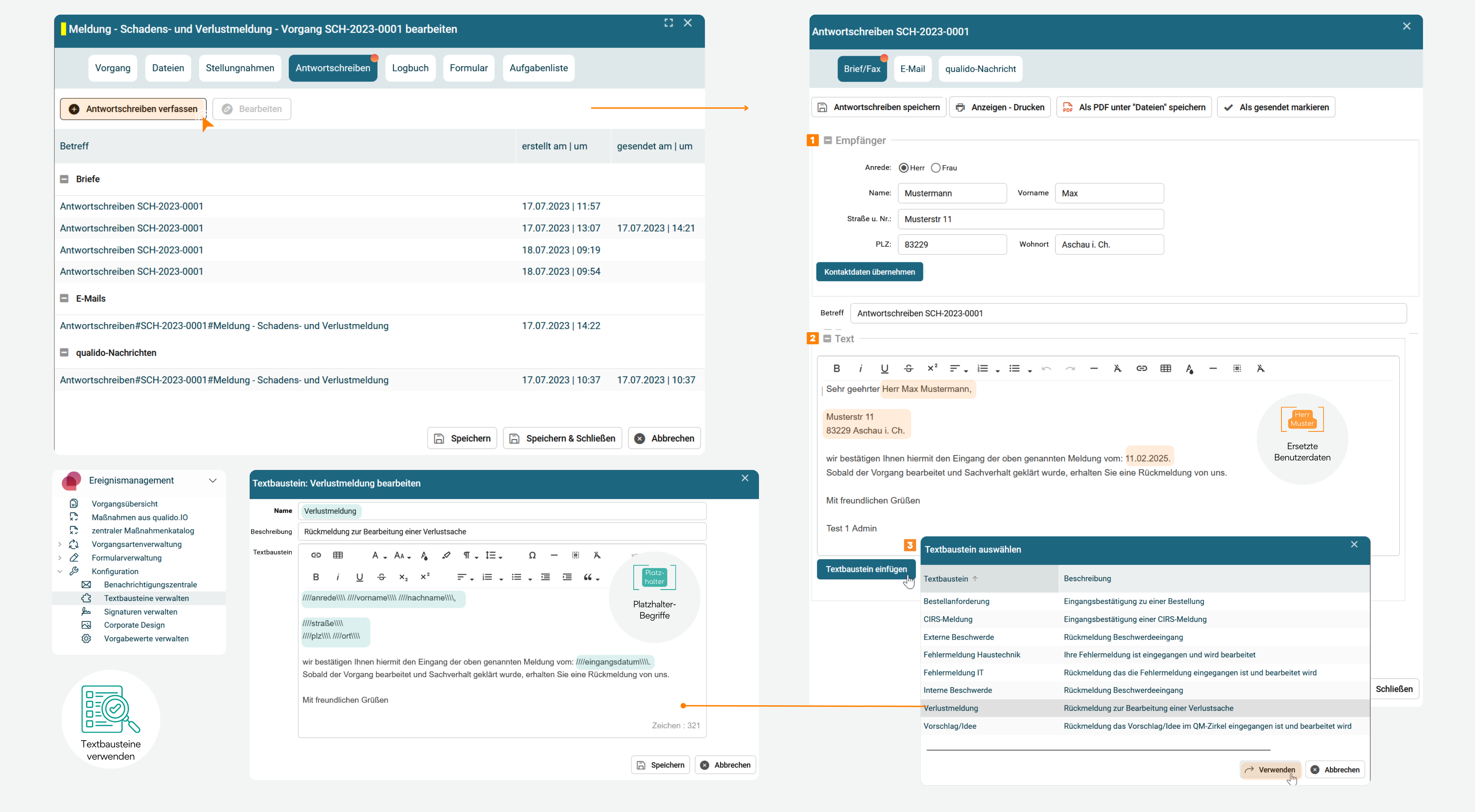
Wichtiger Hinweis: Bevor Sie mit der Erstellung des Antwortschreibens beginnen, stellen Sie sicher, dass bereits die entsprechenden Textbausteine, Signaturen und Corporate-Design-Einstellungen hinterlegt sind.
Erstellen eines Antwortschreibens via Brief/Fax
Um ein neues Antwortschreiben zu erstellen, öffnen Sie den gewünschten Vorgang, wechseln Sie zum Reiter „Antwortschreiben“ und klicken Sie auf die Schaltfläche
- Sollten Anpassungen erforderlich sein, können diese direkt in den Kontaktfeldern vorgenommen und mit der Schaltfläche
Kontaktdaten übernehmen gespeichert werden. - Anschließend können Sie Ihre Rückmeldung im Textfeld [2] verfassen oder Textbausteine über die Schaltfläche
Textbausteine einfügen einfügen.
Antwortschreiben mit Textbausteinen
In einem Antwortschreiben können Textbausteine beliebig oft verwendet werden. Um einen Textbaustein einzufügen, klicken Sie auf die gewünschte Stelle im Editor und dann auf
Info: Platzhalterbegriffe werden dazu verwendet, Werte zu ersetzen, die später automatisch eingefügt werden. Diese Werte sind meist dynamisch und werden basierend auf den Benutzerdaten, wie etwa Namen, Adressen oder anderen persönlichen Informationen, ersetzt.
Anzeige, Druck und Versand
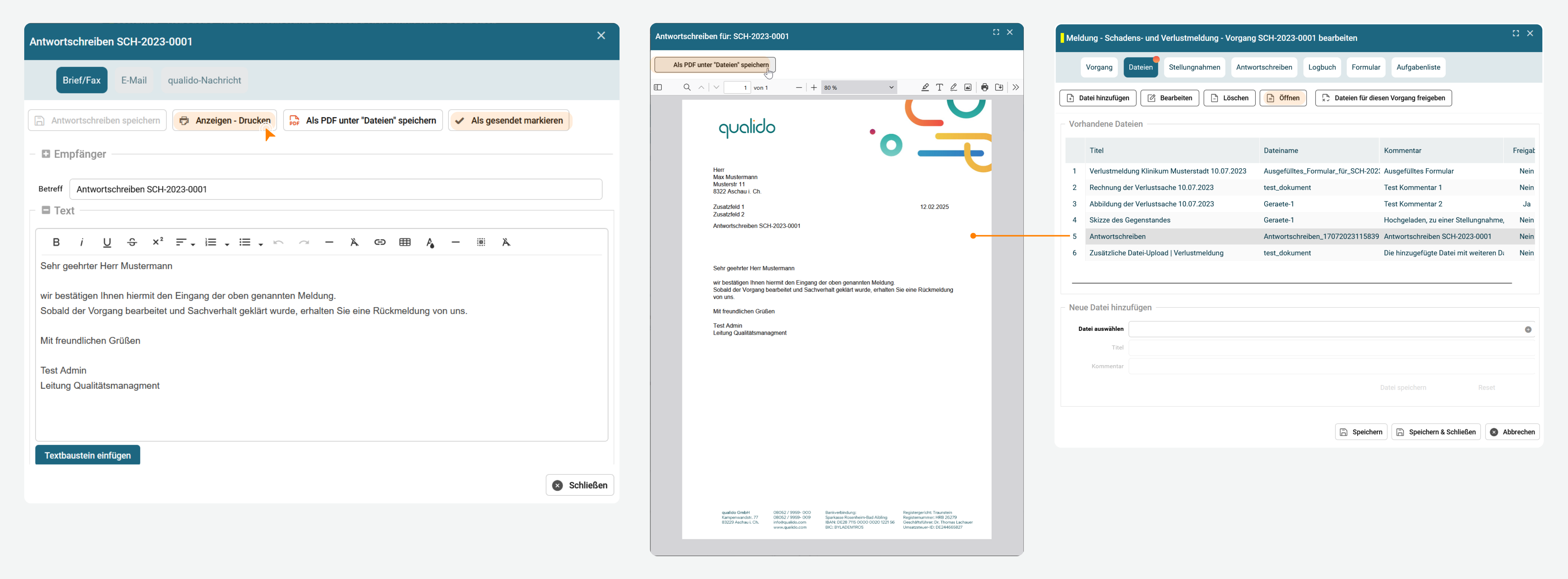
Über die Schaltfläche
- Das Schreiben lässt sich dann ausdrücken und z. B. per Fax oder postalisch versenden. In der PDF-Datei werden auch die hinterlegte Vorlage sowie die statisch eingerichteten Zusatzfelder sichtbar.
- Das fertige Antwortschreiben kann zusätzlich gespeichert werden, indem Sie die Schaltfläche
Als PDF unter 'Dateien' speichern verwenden. - Zur Nachweisdokumentation können Sie den Versand über die Schaltfläche
Als gesendet markieren bestätigen.
Erstellen eines Antwortschreibens via E-Mail oder qualido-Nachricht
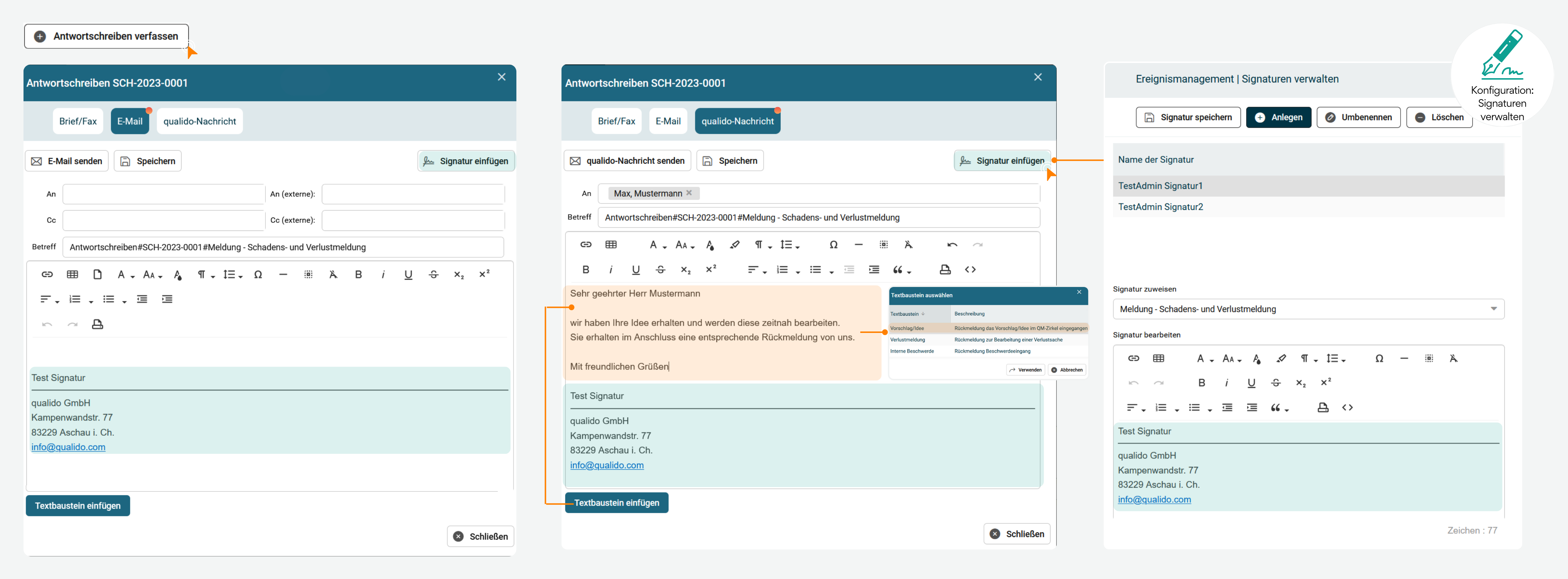
Um ein Antwortschreiben zu erstellen, öffnen Sie zunächst den gewünschten Vorgang und wechseln zum Reiter „Antwortschreiben“:
- Klicken Sie dort auf die Schaltfläche
Antwortschreiben verfassen . - Im nun geöffneten Fenster wählen Sie den Reiter „E-Mail“ oder „qualido-Nachricht“.
- Anschließend wählen Sie den Empfänger aus und erstellen einen passenden Betreff. Es besteht auch die Möglichkeit, weitere Empfänger hinzuzufügen.
- Im Texteditor können Sie über die entsprechenden Schaltflächen Textbausteine einfügen und eine Signatur hinzufügen.
Hinweis: Bitte beachten Sie, dass qualido-Nachrichten nicht per E-Mail zugestellt werden, sondern ausschließlich im Bereich „Mein qualido“ gelesen und beantwortet werden können.
Verwandte Themen